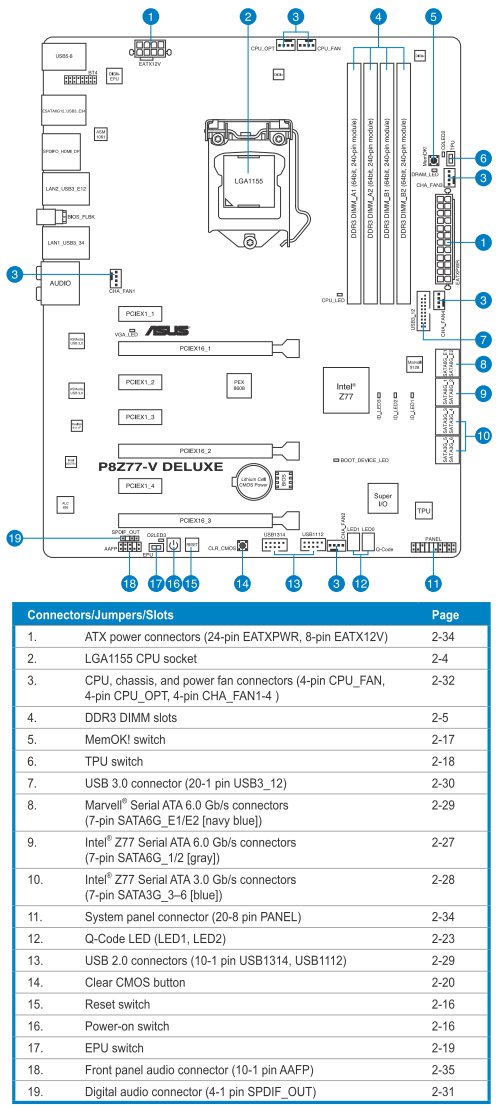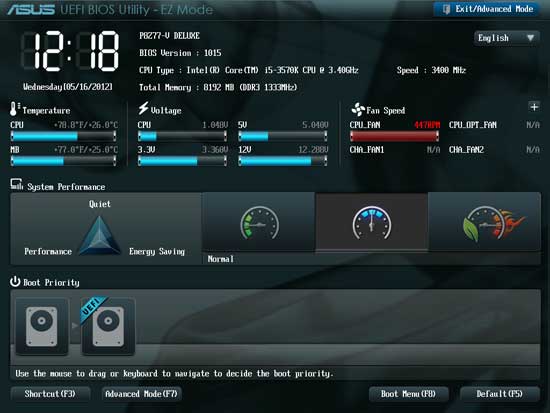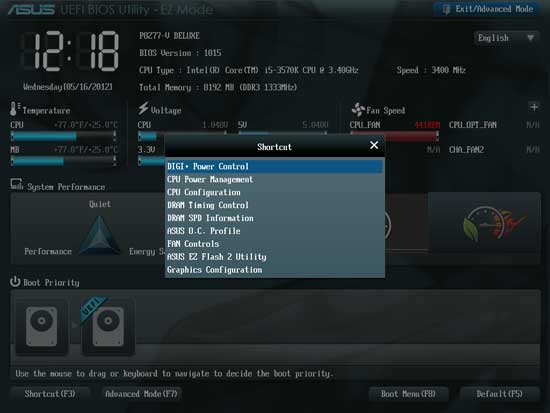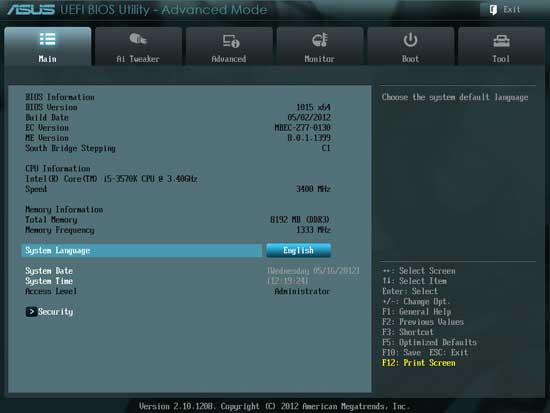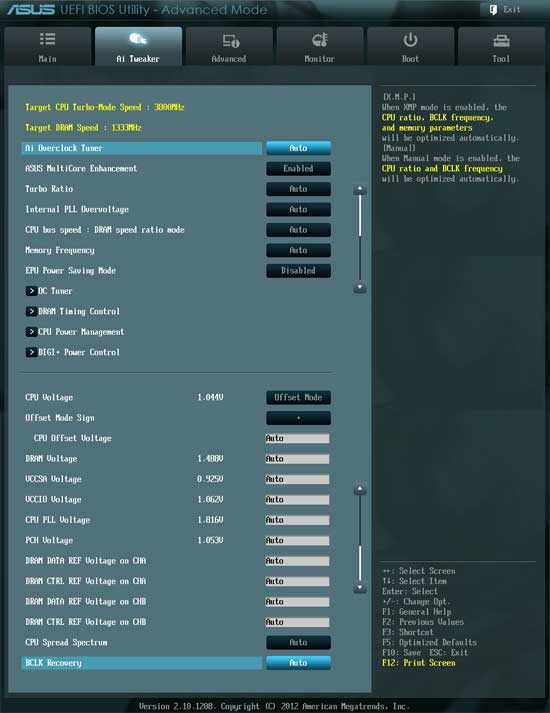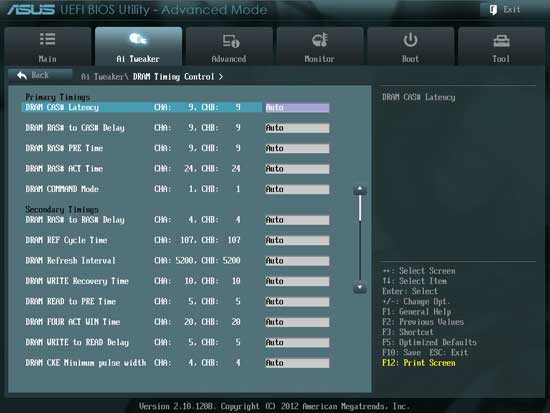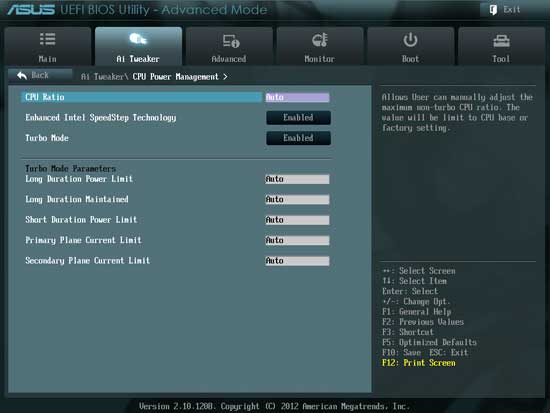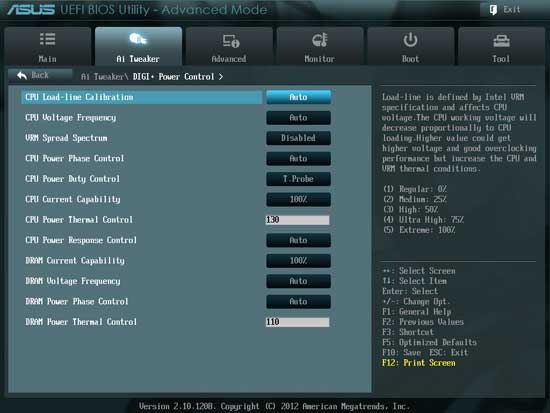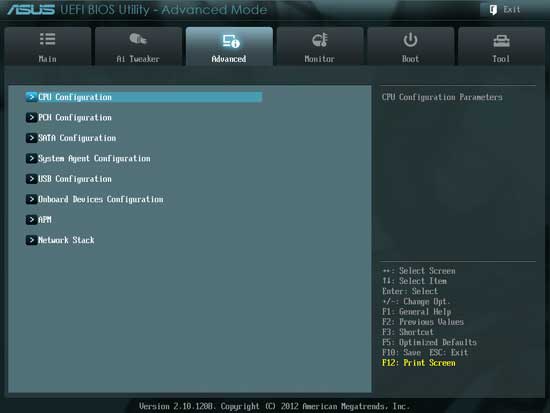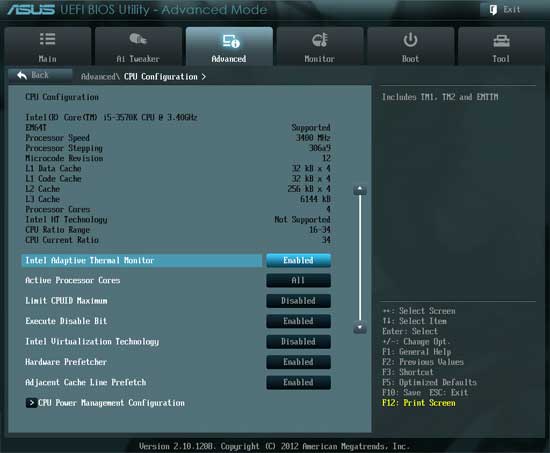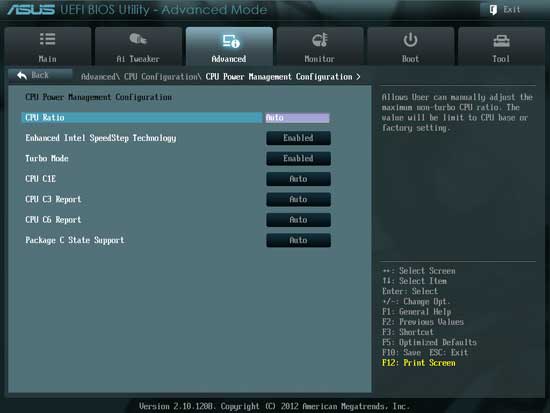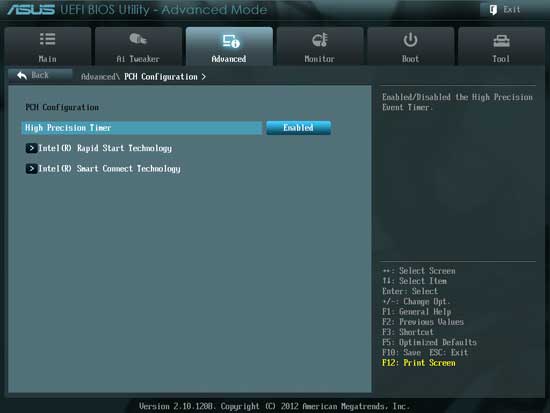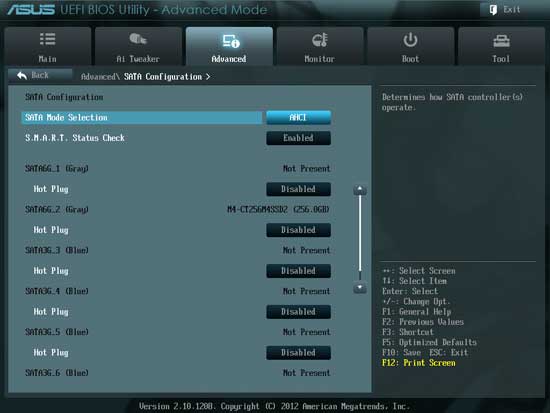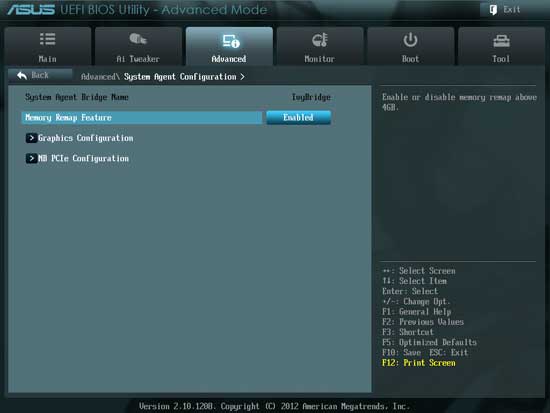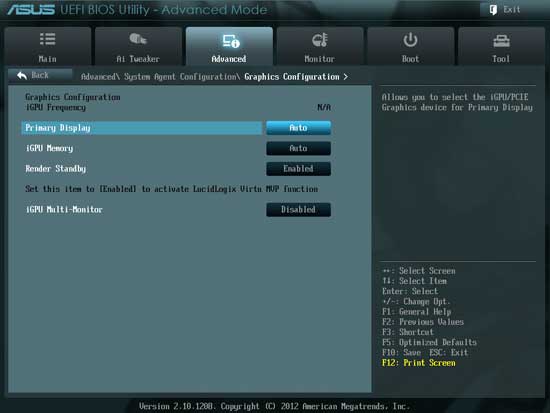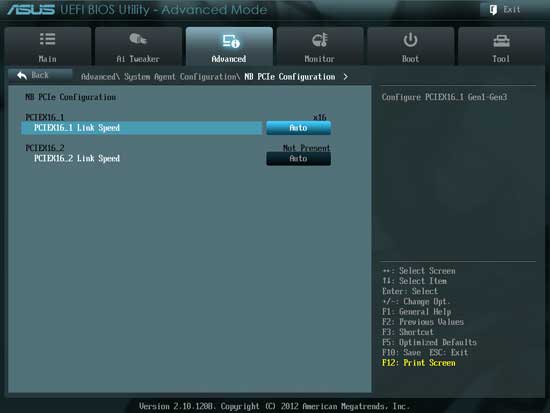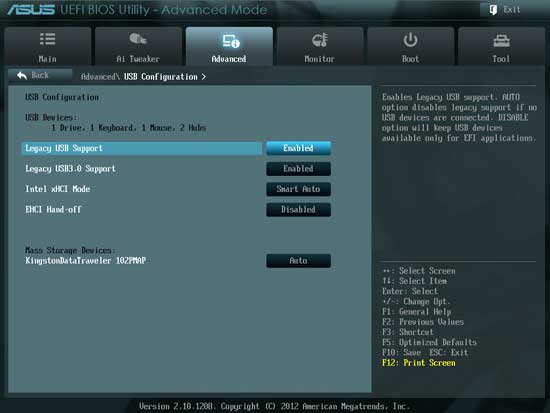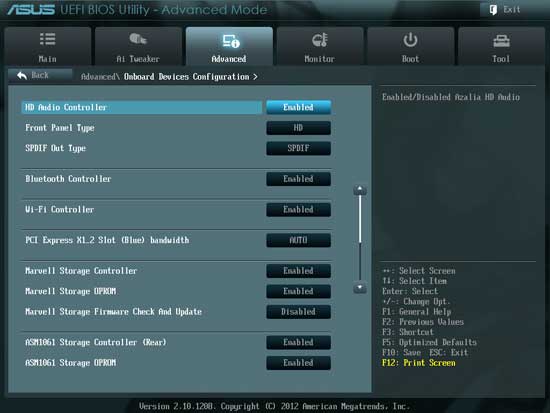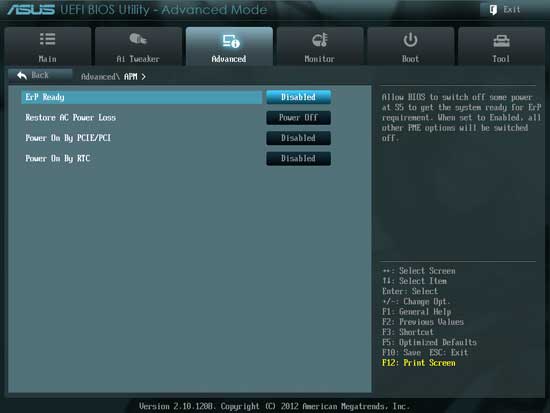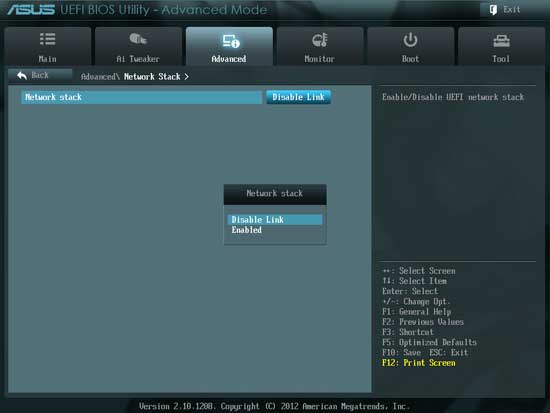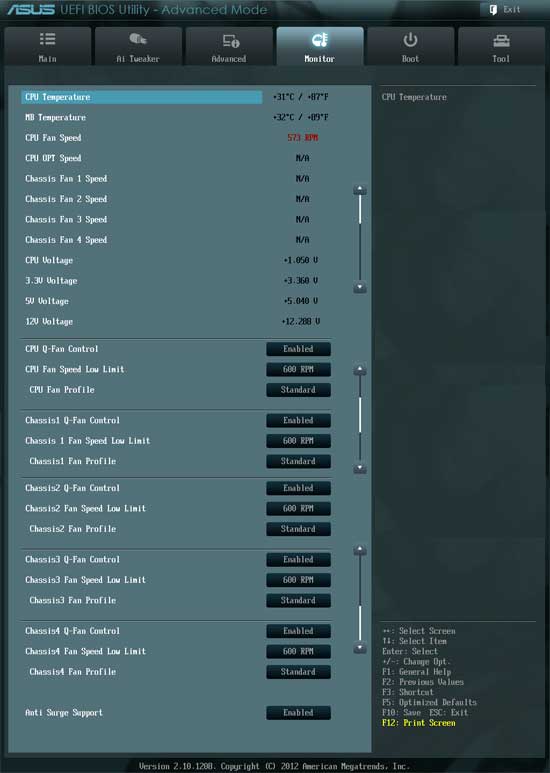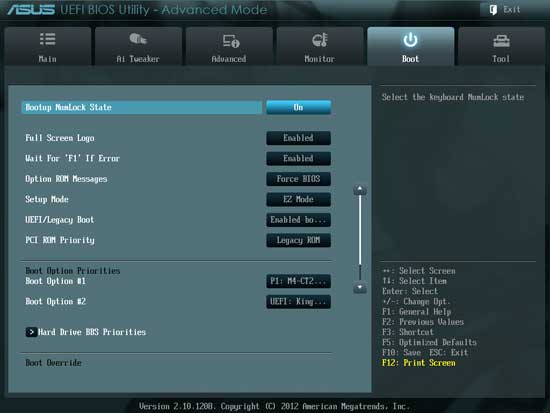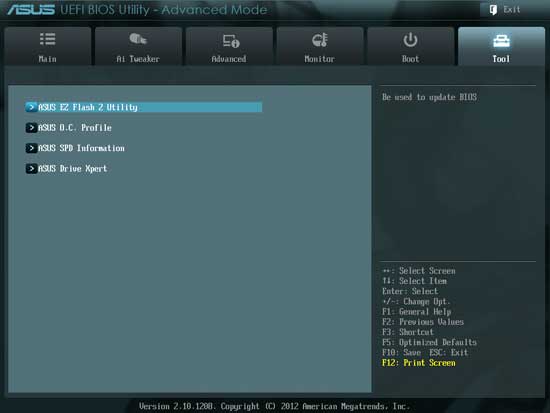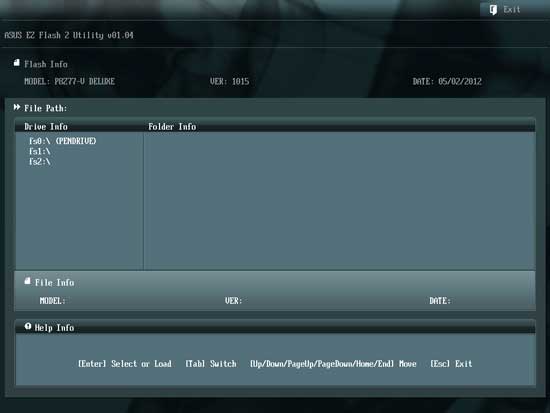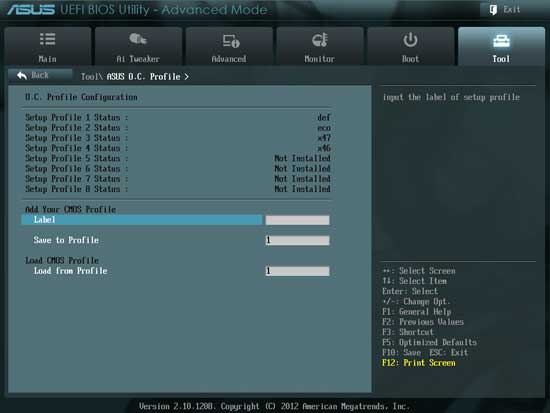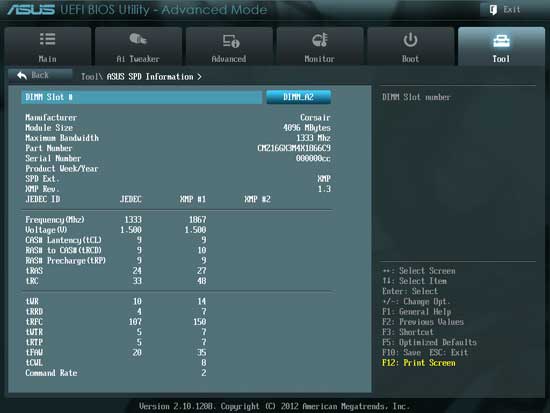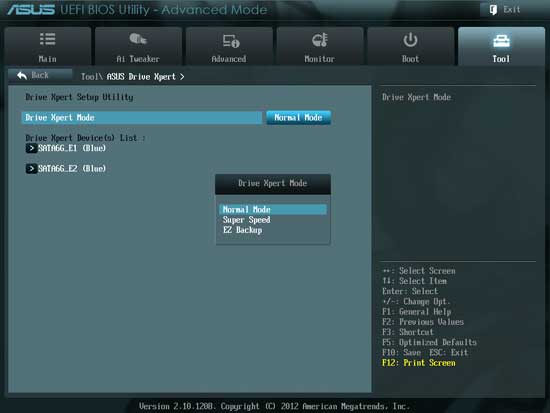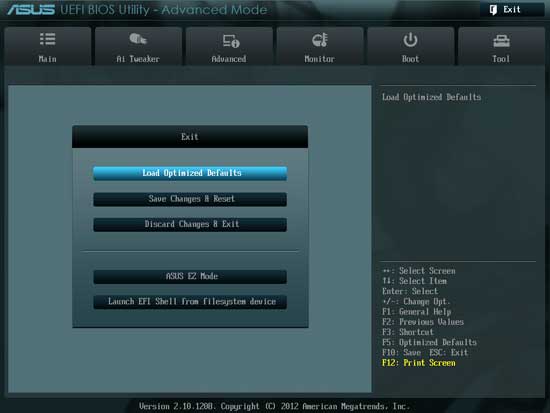Ваш город: Москва
Asus P8Z77-V Deluxe — новый облик платформы LGA1155
Предисловие
В начале апреля компания Intel представила новые наборы микросхем для платформы LGA1155, а в конце того же месяца были анонсированы и новые процессоры Ivy Bridge. На нашем сайте этим событиям была посвящена статья «Обзор и тестирование процессора Core i7-3770K». Очевидно, что компания Intel, как разработчик и производитель процессоров и наборов логики, знает о них почти всё и множество документов выкладывает на своих сайтах. К сожалению, несмотря на относительно недавний редизайн, который сделал облик сайтов более современным, несмотря на регулярно проводимые опросы посетителей, найти что-либо полезное по-прежнему крайне затруднительно. К примеру, когда вам потребуется узнать, в чём заключаются отличия между новыми наборами микросхем Intel Z77 Express, Intel Z75 Express и Intel H77 Express, то система сравнения любезно сообщит, что все эти чипсеты абсолютно одинаковы, разница заключается лишь в цене! Будь мы производителями материнских плат, нас бы эта информация крайне заинтересовала, однако хотелось бы узнать, чем именно обусловлена такая ценовая дифференциация. А ещё люди, создающие такие неудобные сайты, считают себя вправе указывать, какими браузерами можно пользоваться при их просмотре, а какими нет, браузер Opera им не нравится. Впрочем, это уже мелочи, которые к теме статьи не относятся.
На самом деле, различия между наборами микросхем не слишком значительны, даже если сравнивать новые чипсеты седьмой серии, относящиеся к семейству Panther Point, и старые Cougar Point.

Полным набором возможностей обладает лишь старший набор микросхем Intel Z77 Express. В том числе он позволяет максимально гибко делить процессорные линии шины PCI Express, они могут распределяться по формулам 1x16, 2x8 или 1x8 и 2x4. Набор логики Intel Z75 Express лишён поддержки технологии Intel Smart Response, а 16 линий PCI-E он может использовать полностью для единственной внешней видеокарты, либо поделить их пополам между двумя. Набор микросхем Intel H77 Express вообще не в состоянии дробить линии PCI Express, кроме того, он не обладает способностями для разгона процессоров.
Таким образом, несмотря на то, что с новыми процессорами Ivy Bridge спокойно могут работать материнские платы, базирующиеся на наборах логики шестой серии, основное внимание мы уделим наиболее функциональным системным платам, основанным на старшем наборе микросхем Intel Z77 Express. Начинает серию наших статей обзор материнской платы Asus P8Z77-V Deluxe.
Упаковка и комплектация
Как и полагается одной из старших моделей, коробка с материнской платой Asus P8Z77-V Deluxe снабжена откидывающейся крышкой, крепящейся на липучках, а саму плату можно разглядеть через большое прозрачное окно. Оформление упаковки характерно для современных системных плат компании ASUSTeK. На лицевой стороне мы видим крупное название модели платы и несколько логотипов. На обратной стороне и за откидывающейся крышкой можно найти изображение платы, перечень её технических характеристик и краткий рассказ о некоторых особенностях.

Внутри, упакованная в антистатический пакет, плата находится в отдельном картонном отсеке, а под ним разместились входящие в комплект платы аксессуары:
шесть Serial ATA кабелей с металлическими защёлками, все кабели с Г-образными разъёмами, две пары специально предназначены для подключения устройств SATA 6 ГБ/с (отличаются белыми вставками на разъёмах);
гибкий мостик для объединения двух видеокарт в режиме SLI;
модуль Wi-Fi GO!;
две кольцевые Wi-Fi антенны;
заглушка на заднюю панель (I/O Shield);
комплект переходников «Asus Q-Connector», включающий модули для упрощения подключения кнопок и индикаторов передней панели системного блока и разъёма USB 2.0;
руководство пользователя;
брошюра с краткими инструкциями по сборке на нескольких языках, включая русский;
руководство к модулю Wi-Fi GO!;
DVD-диск с программным обеспечением и драйверами;
наклейка «Powered by ASUS» на системный блок.

Дизайн и особенности
В основу дизайна материнской платы Asus P8Z77-V Deluxe легли классические принципы компоновки. Плата не только хорошо выглядит, использовать её возможности просто и удобно.
Цифровая система питания SMART DIGI+ совместно с технологией Dual Intelligent Processors 3, включающей TPU (TurboV Processing Unit) и EPU (Energy Processing Unit), не только обеспечивает компоненты платы стабильным питанием, но и предоставляет очень гибкие возможности настройки. Схема питания процессора включает 20 фаз, из них четыре предназначены для интегрированного графического ядра. Отвод тепла от греющихся элементов обеспечивают два радиатора, один из них тепловой трубкой соединён с дополнительным центральным радиатором, однако это скорее дань статусу платы, чем острая необходимость. Даже при разгоне и высокой нагрузке нагрев крайне незначителен, однако все радиаторы, включая чипсетный, используют прочное винтовое крепление. Четыре разъёма для модулей памяти DDR3 способны вместить до 32 ГБ суммарного объёма. Формальные спецификации набора логики Intel Z77 Express обеспечивают поддержку памяти вплоть до 1600 МГц, официально компания ASUSTeK указывает для платы максимальную частоту памяти 2800 МГц, на самом же деле в BIOS интервал изменения частоты работы памяти начинается от 800 и заканчивается на 3200 МГц.
На плате применяется удобная цветовая дифференциация разъёмов. Для карт расширения предназначено два разъёма PCI Express 3.0/2.0 x16 (синего и белого цвета), работающих по формулам 1x16 или 2x8. Кроме того, имеется один разъём PCI Express 2.0 x16 (чёрного цвета), обеспечивающий скорость x4 и четыре разъёма PCI Express 2.0 x1. На базе набора логики Intel Z77 Express реализовано четыре порта Serial ATA 3 ГБ/с (разъёмы голубого цвета) и два порта SATA 6 ГБ/с (белые разъёмы). Дополнительный контроллер Marvell 88SE9128 добавляет ещё два порта SATA 6 ГБ/с (синие разъёмы). Рассказ о возможностях платы будет неполным, если не обратить внимания на её заднюю панель.

Всего на задней панели можно обнаружить следующий набор элементов:
четыре порта USB 2.0, а ещё столько же можно подключить к двум внутренним разъёмам на плате;
модуль Wi-Fi / Bluetooth 4.0;
шесть портов USB 3.0 (разъёмы синего цвета), из них четыре реализованы на базе двух контроллеров ASMedia ASM1042, ещё два порта и один внутренний разъём, позволяющий вывести два дополнительных порта USB 3.0, появились благодаря возможностям набора логики Intel Z77 Express;
два порта eSATA 6 ГБ/с, появились благодаря контроллеру ASMedia ASM1061;
оптический S/PDIF, а также шесть аналоговых звуковых разъёмов, работу которых обеспечивает восьмиканальный кодек Realtek ALC898;
видеоразъёмы HDMI и DisplayPort;
кнопка «USB BIOS Flashback»;
два разъёма локальной сети (сетевые адаптеры построены на гигабитных контроллерах Intel 82579V и Realtek RTL8111F).
Нужно отметить, что модуль «Wi-Fi GO!» теперь базируется на схемотехнике Broadcom, поддерживаются стандарты IEEE 802.11 a/b/g/n с возможностью работы в двух диапазонах 2.4 и 5 ГГц. Кнопка «USB BIOS Flashback» с помощью одноимённой технологии позволит легко обновить прошивку платы. Полная сборка и запуск системы не требуется, достаточно лишь подвести к плате питание, что оставляет в прошлом проблемы несовместимости с новыми моделями процессоров. Отдельная благодарность разработчикам за то, что на заднюю панель выведено лишь два относительно компактных видеоразъёма HDMI и DisplayPort. Всё же старшие модели материнских плат преимущественно используются в комплекте с дискретной графикой и многочисленные видеоразъёмы не занимают полезную площадь задней панели.
Как и на других платах компании ASUSTeK, на Asus P8Z77-V Deluxe используются удобные широкие защёлки «Q-Slot» на разъёмах для видеокарт и односторонние защёлки «Q-DIMM» на разъёмах для модулей памяти. Помимо подсвечивающихся кнопок включения и перезагрузки, а также кнопки «USB BIOS Flashback» на задней панели, имеется кнопка «MemOK!», позволяющая плате успешно стартовать даже при наличии проблем с оперативной памятью и кнопка «Clear CMOS» для обнуления настроек BIOS. Система светодиодов «Q-Led» поможет быстро определить, на каком этапе прервалась загрузка, а для более точной диагностики послужит индикатор POST-кодов. Переключатель TPU (TurboV Processing Unit) позволит автоматически разогнать процессор, а переключатель EPU (Energy Processing Unit) включит более оптимальный с точки зрения энергосбережения режим работы. На плате имеется сразу два четырёхконтактных разъёма для подключения процессорных вентиляторов, помимо них есть ещё четыре разъёма для корпусных вентиляторов.
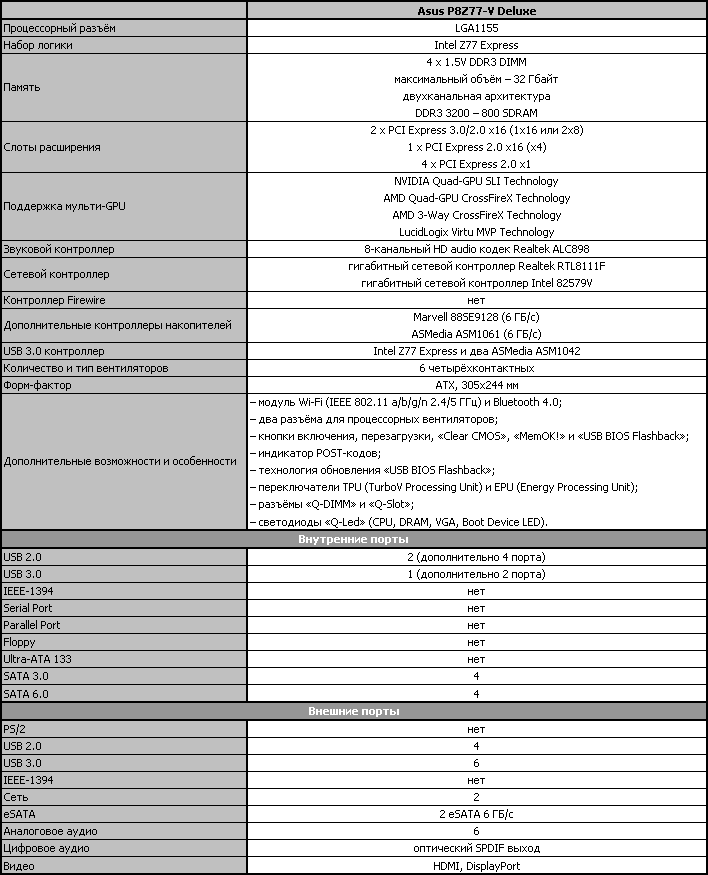
Возможности BIOS
В предыдущих обзорах плат компании ASUSTeK мы уже видели Asus EFI BIOS — в целом весьма удачную реализацию стандарта UEFI (Unified Extensible Firmware Interface). На этот раз никаких существенных нововведений мы не обнаружим, однако определённые изменения всё же можно будет заметить.
По умолчанию при входе в BIOS нас встречает режим «EZ Mode», который выполняет в основном информационные функции, поскольку почти ничего не позволяет настроить. Можно лишь узнать базовые характеристики системы, ознакомиться с некоторыми параметрами мониторинга, выбрать экономичный или производительный режим работы и задать порядок опроса загрузочных устройств, просто перетащив их мышкой.
Мы уже знаем о существовании горячей клавиши «F3», которая позволяет быстро перейти к одному из наиболее часто используемых разделов BIOS. На этот раз отметим появление новой клавиши «F7», с помощью которой режим «EZ Mode» можно быстрее сменить на «Advanced Mode».
Можно каждый раз при входе в BIOS переключаться из режима «EZ Mode» в режим «Advanced Mode», можно пользоваться клавишей F3, которая, кстати, работает и во всех остальных разделах BIOS, но будет гораздо удобнее, если режим «Advanced Mode» сделать стартовым в настройках. В таком случае первым перед нашими глазами предстанет знакомый раздел «Main». Он сообщает базовые сведения о системе, позволяет задать актуальную дату и время, имеется возможность сменить язык интерфейса BIOS, в том числе и на русский.
Основная масса необходимых для разгона опций сосредоточена в разделе «Ai Tweaker». Главное окно раздела позволяет менять частоты, множители и напряжения. Для контроля текущих значений напряжений не нужно переходить в раздел мониторинга, они указаны тут же, рядом с каждым из параметров, позволяющих изменять эти напряжения, что очень удобно.
В своё время мы не сразу заметили появление функции «Asus Ratio Boost», которая вызывалась горячей клавишей F6 и позволяла при любом уровне нагрузки повышать коэффициент умножения процессора до максимального, предусмотренного технологией «Intel Turbo Boost». Эта недоработка была устранена, теперь в основном перечне параметров появилась опция «Asus MultiCore Enhancement», которая выполняет ту же функцию.
Часть параметров традиционно выносится в отдельные подразделы, чтобы чрезмерно не загромождать главный. Параметр «OC Tuner» лишь выглядит, как подраздел, на самом деле, с его помощью производится разгон системы в автоматическом режиме. На отдельную страницу вынесено изменение таймингов памяти, их количество очень велико, однако пользоваться возможностями этого подраздела вполне удобно. Вы видите все тайминги, которые установлены платой для каждого из двух каналов памяти. Можно поменять лишь несколько из них, например, только основные, оставив для остальных значения по умолчанию.
Подразделу «CPU Performance Settings» было дано более подходящее название «CPU Power Management». Здесь можно самостоятельно задать значения опций, влияющих на параметры работы технологии «Intel Turbo Boost», однако делать это не обязательно, поскольку плата самостоятельно подстраивается под указанные вами параметры разгона.
Нельзя не заметить большое количество опций, относящихся в основном к питанию и энергопотреблению, появившихся благодаря цифровой системе питания «DIGI+». Прямо в BIOS теперь можно управлять фирменными энергосберегающими технологиями, позволяющими менять количество активных фаз питания процессора в зависимости от уровня его загрузки. Технологию противодействия падению напряжения на процессоре под нагрузкой «CPU Load-Line Calibration» теперь можно не просто включать или отключать, но и дозировать степень противодействия.
Возможности подразделов раздела «Advanced» нам в основном хорошо знакомы и понятны по их названиям, однако давайте разок заглянем по очереди в каждый из них.
В подразделе «CPU Configuration» мы узнаём базовые сведения о процессоре и управляем некоторыми процессорными технологиями.
Все параметры, имеющие отношение к энергосбережению, вынесены на отдельную страницу «CPU Power Management Configuration».
В подразделе «PCH Configuration» можно включить и настроить технологии «Intel Rapid Start» и «Intel Smart Connect».
Закономерно, что в подразделе «SATA Configuration» мы видим перечень подключенных накопителей.
Подраздел «System Agent Configuration» предоставляет доступ к страницам «Graphics Configuration» и «NB PCIe Configuration».
По-умолчанию интегрированный в процессор графический контроллер отключён. Если его включить, то в разделе «Ai Tweaker» дополнительно появятся возможности для изменения питающего графику напряжения и повышения частоты работы.
Страница «NB PCIe Configuration» позволяет выбрать режимы работы для карт расширения в паре разъёмов PCI Express 3.0/2.0 x16.
В подразделе «USB Configuration» имеются опции для управления параметрами работы этого интерфейса.
Подраздел «Onboard Devices Configuration» предоставляет возможности по настройке любого из многочисленных дополнительных контроллеров платы.
В подразделе «APM» находятся опции, имеющие отношение к включению системы и питанию.
Последний подраздел «Network Stack» позволяет объединить для совместной работы два сетевых контроллера платы.
Раздел «Monitor» сообщает текущие значения температур, напряжений и скорость вращения вентиляторов. Для двух процессорных и четырёх корпусных вентиляторов можно выбрать предустановленные режимы регулировки скорости вращения из обычного набора: «Standard», «Silent» или «Turbo», либо подобрать подходящие параметры в ручном режиме. Прежде регулировка скорости всех корпусных вентиляторов была общей и определялась единственным параметром «Chassis Q-Fan Control». Теперь же для каждого из этих четырёх вентиляторов имеется собственная опция, каждый можно настроить индивидуально. Для обоих процессорных вентиляторов, к сожалению, поддерживается управление лишь при четырёхконтактном подключении.
В разделе «Boot» мы выбираем параметры, которые будут применяться при старте системы. Здесь, кстати, и нужно менять стартовый режим «EZ Mode» на «Advanced Mode».
Освежим в памяти возможности четырёх подразделов раздела «Tool».
Встроенная утилита для обновления прошивок «EZ Flash 2» является одной из самых удобных и функциональных программ подобного рода. После перехода на EFI BIOS мы отмечали только один появившийся недостаток — текущую версию прошивки можно было сохранять лишь в корневом разделе подключённого накопителя, а раньше можно было выбирать любую папку по желанию. Этот минус был наконец-то ликвидирован, но совсем не так, как нам бы того хотелось — возможность сохранения текущей версии прошивки перед обновлением была вообще удалена. Нельзя сказать, что это была остро необходимая и постоянно используемая функция, но способ решения проблемы удручает.
Платы Asus позволяют сохранить и быстро загрузить восемь полных профилей настроек BIOS. Каждому профилю можно дать краткое название, напоминающее о его содержимом. Раньше профилями можно обмениваться, сохраняя и загружая их с внешних носителей, с переходом на EFI BIOS и эта возможность была утрачена. До сих пор не исправлена ошибка, по которой в профилях не запоминается отключение вывода стартовой картинки.
Как и на платах многих других производителей, мы можем ознакомиться с информацией, зашитой в SPD модулей памяти.
Подраздел «Drive Xpert» позволит просто и быстро организовать RAID-массив из пары дисков, подключённых к дополнительному контроллеру Marvell 88SE9128.
Последним идёт раздел «Exit», где можно применить сделанные изменения, загрузить значения по умолчанию или обратно вернуться в упрощённый режим «EZ Mode».
Конфигурация тестовой системы
Все эксперименты проводились на тестовой системе, включающей следующий набор компонентов:
Материнская плата — Asus P8Z77-V Deluxe rev.1.02 (LGA1155, Intel Z77 Express, версия BIOS 0802);
Процессор — Intel Core i5-3570K (3.6-3.8 ГГц, 4 ядра, Ivy Bridge rev. E1, 22 нм, 77 Вт, 1.05 В, LGA1155);
Память — 2 x 4 ГБ DDR3 SDRAM Corsair Vengeance CMZ16GX3M4X1866C9R, (1866 МГц, 9-10-9-27, напряжение питания 1,5 В);
Видеокарта — Gigabyte GV-R797OC-3GD (AMD Radeon HD 7970, Tahiti, 28 нм, 1000/5500 МГц, 384-битная GDDR5 3072 МБ);
Дисковая подсистема —Crucial m4 SSD (CT256M4SSD2, 256 ГБ, SATA 6 ГБ/с);
Система охлаждения — Scythe Mugen 3 Revision B (SCMG-3100);
Термопаста — ARCTIC MX-2;
Блок питания — CoolerMaster RealPower M850 (RS-850-ESBA);
Корпус — открытый тестовый стенд на базе корпуса Antec Skeleton.
В качестве операционной системы использовалась Microsoft Windows 7 Ultimate SP1 64 бит (Microsoft Windows, Version 6.1, Build 7601: Service Pack 1), комплект драйверов для набора микросхем Intel Chipset Software Installation Utility 9.3.0.1020, драйвер видеокарты — AMD Catalyst 12.4.
Как обычно, к началу новой серии обзоров мы приурочили некоторые изменения в конфигурации тестовой системы. В качестве тестового процессора был выбран серийный Intel Core i5-3570K. Это четырёхъядерный процессор с номинальным напряжением 1,05 В и частотой 3,4 ГГц, однако подобные значения вам видеть практически не придётся. Благодаря технологии «Intel Turbo Boost», даже при высокой нагрузке на все ядра процессора, его частота повышается до 3,6 ГГц.
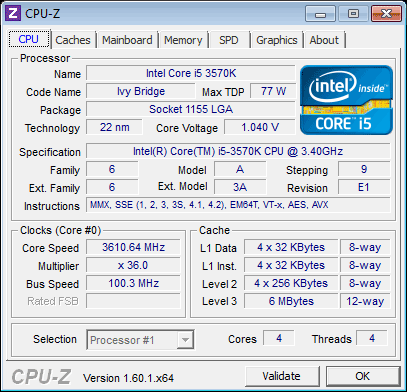
При нагрузке лишь на одно из ядер частота способна увеличиваться вплоть до 3,8 ГГц.
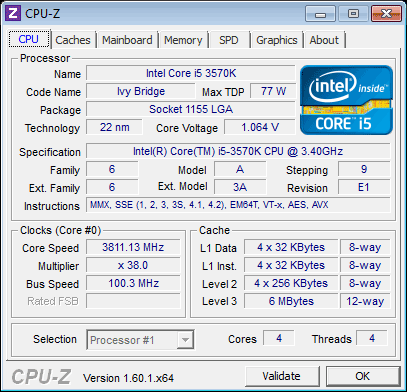
При этом в покое энергосберегающие технологии снижают коэффициент умножения процессора и подаваемое на него напряжение.
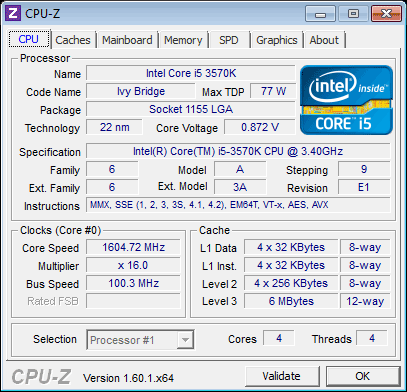
Вероятно, вы знаете, что из-за уменьшившейся площади процессорного ядра и смены термоинтерфейса между ядром и теплораспределительной крышкой процессоров Ivy Bridge, возникают сложности с их охлаждением. Температура процессоров заметно выше, чем у работающих в похожих условиях процессоров предыдущего поколения на ядре Sandy Bridge. Наши предварительные тесты показали, что при условии применения достаточно эффективной системы охлаждения, нет никакой разницы, какая именно модель кулера используется. На этот раз в качестве базового мы выбрали кулер Scythe Mugen 3 Revision B.

Вы могли читать обзор кулера Scythe Mugen 3 на нашем сайте, а его ревизия «B» отличается от рассмотренной лишь тем, что добавлена поддержка платформы LGA2011. К сожалению, вынуждены согласиться с автором обзора, что новая усилительная пластина F.M.S.B.4 (Flip Mount Super Back-Plate 4) существенно улучшила совместимость кулера с материнскими платами, однако процедура установки стала ещё более неудобной.
Новые материнские платы в комплекте с соответствующими процессорами и видеокартами способны обеспечить поддержку более скоростного интерфейса PCI Express 3.0. В качестве основы видеосистемы была выбрана карта Gigabyte GV-R797OC-3GD. Видеокарта является фабрично разогнанной версией AMD Radeon HD 7970, у которой частота ядра повышена с номинальных 925 до 1000 МГц.

Оригинальная система охлаждения с использованием тепловых трубок и трёх крупных вентиляторов позволяет эффективно остужать карту, сохраняя при этом умеренный уровень шума. Работа с видеокартой действительно была бы вполне комфортна, если бы не какой-то из её элементов, который под нагрузкой издаёт невыносимо громкий верещащий звук. Хочется верить, что остальные видеокарты этой модели лишены подобного недостатка.
Это все изменения конфигурации нашей тестовой системы, все остальные компоненты остались прежними.
Особенности работы и разгона
При сборке тестового стенда на базе материнской платы Asus P8Z77-V Deluxe мы не встретили абсолютно никаких сложностей или проблем. Это совершенно не удивительно, ведь мы сразу отметили близкий к классическому, удобный и продуманный дизайн платы. При запуске плата демонстрирует ничем не примечательную стартовую картинку, на которой забыли напомнить о существовании других горячих клавиш помимо «Del».

Отключать вывод стартовой картинки тоже нет особого резона. Напоминания о горячих клавишах так и не появилось, актуальной является лишь информация о текущей частоте работы памяти, а для процессора указывается его номинальная, а не реальная частота. Способностью верно сообщать текущую частоту работы процессора давно обладают материнские платы компании ASUSTeK серии «Republic Of Gamers», а обычные платы этому никак не могут обучиться.
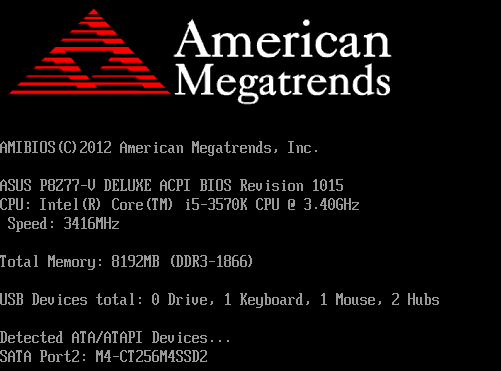
При установке операционной системы и при работе в номинальном режиме мы опять же не обнаружили никаких сложностей, однако серьёзные затруднения возникли при разгоне. Прежде всего, нужно сказать, что, похоже, первоначальные опасения о более слабом оверклокерском потенциале новых процессоров Ivy Bridge действительно подтверждаются. Мы начинали тесты с инженерным процессором Intel Core i7-3770K и он без особого труда был разогнан до 4,7 ГГц. Однако вскоре в продаже появились серийные процессоры Ivy Bridge и мы решили, что их использование в тестовой системе будет более корректным. Первый экземпляр процессора Intel Core i5-3570K отчасти разочаровал. У него было более низкое номинальное напряжение, без его повышения он мог работать на частоте 4,3 ГГц, а не 4,4 ГГц, как предыдущий процессор. При разгоне с увеличением напряжений он остановился на частоте 4,6 ГГц. Вряд ли подобный результат можно назвать неудачным, но всё же, несмотря на более низкое напряжение, его температура была заметно выше, чем у инженерного процессора. Однако уже следующий экземпляр процессора Intel Core i5-3570K не вызвал никаких нареканий. Без повышения напряжения он уверенно работал на частоте 4,4 ГГц, с повышением на частоте 4,7 ГГц и именно этот экземпляр мы решили использовать для проведения тестов материнских плат.
Однако у всех процессоров обнаружилась странная особенность — при разгоне они уверенно выдерживали суровые тесты стабильности в программе «LinX», безошибочно проходили длительные тесты с помощью утилиты «Prime95», но запуск обычных приложений или игр нередко приводил к ошибкам и синим экранам смерти. Поначалу мы даже винили в подобных ситуациях материнскую плату Asus P8Z77-V Deluxe, но впоследствии похожие проблемы проявились и при использовании системных плат других производителей. В целом рецепт разгона процессоров Ivy Bridge мало отличается от разгона других процессоров — повышаем частоту, увеличиваем напряжение и проверяем надёжность работы системы с текущими параметрами. Недостаточно ограничиться проверкой стабильности разгона с помощью одной или двух программ, необходимо убедиться, что процессор уверенно справляется с любыми разновидностями нагрузок в максимальном количестве тестовых приложений. В результате, существенно повысив напряжение по сравнению с первоначальным вариантом разгона, нам удалось подтвердить надёжность работы системы при разгоне процессора до 4,7 ГГц.
К сожалению, тут самое время вспомнить о трудностях с охлаждением процессоров Ivy Bridge. Под нагрузкой с помощью утилиты «LinX» максимальная температура процессора при разгоне до 4,7 ГГц поднималась до 97-98 градусов Цельсия, но стоило только повыситься температуре в помещении, как температура процессора стала превышать 100 градусов. Порог срабатывания функции троттлинга для новых процессоров установлен на уровне 105 градусов, а потому понятно, что подобный вариант разгона неприемлем. Мы проводили проверку на открытом тестовом стенде, но достаточно установить систему в корпус, стоит только ещё больше повыситься температуре в помещении, как предельно допустимая температура процессора будет достигнута, включатся защитные механизмы, а вместо увеличения мы получим снижение производительности. В результате, нам пришлось ограничиться разгоном процессора до 4,6 ГГц с одновременным повышением частоты работы памяти до 1867 МГц.
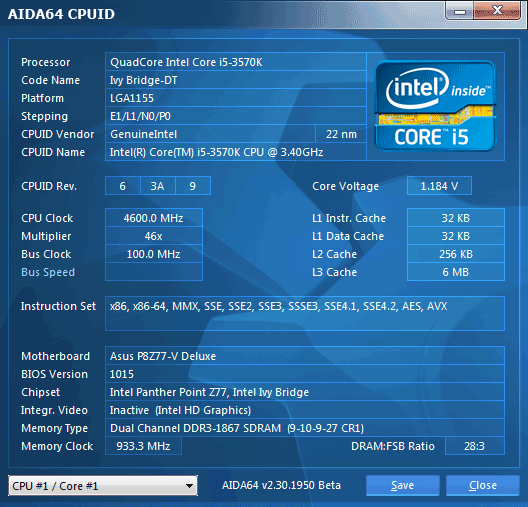
Осталось напомнить, что мы всегда разгоняем систему так, чтобы ею можно было пользоваться в долговременном режиме, при этом не облегчаем себе задачу, отключая какие-либо способности материнских плат, например, дополнительные контроллеры. И, по возможности, стараемся сохранить работу процессорных энергосберегающих технологий. Вот и в данном случае, даже при разгоне на плате работали энергосберегающие технологии Intel, снижая подаваемое на процессор напряжение и его коэффициент умножения при отсутствии нагрузки.
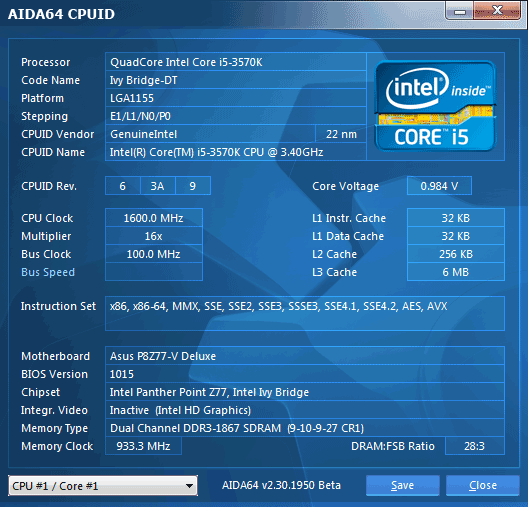
Сравнение производительности
Сравнение материнских плат по скорости мы традиционно проводим в двух режимах: когда система работает в номинальных условиях и при разгоне процессора и памяти. Первый режим интересен с той точки зрения, что позволяет выяснить, насколько удачно материнские платы работают по умолчанию. Известно, что значительная часть пользователей не занимается тонкой настройкой системы, они лишь устанавливают в BIOS оптимальные параметры и больше ничего не меняют. Вот и мы проводим проверку, почти никак не вмешиваясь в заданные платами по умолчанию значения. Поскольку плата Asus P8Z77-V Deluxe является первой и пока единственной протестированной моделью на логике Intel Z77 Express, мы сравнили её производительность в номинальном режиме и при разгоне.
В программе Cinebench 11.5, мы пятикратно проводим процессорные тесты и усредняем полученные результаты.
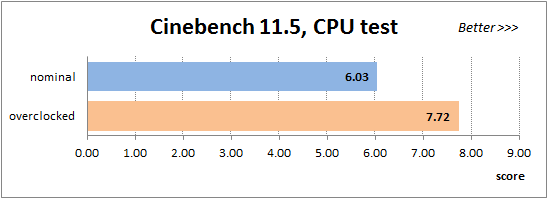
Утилита Fritz Chess Benchmark используется в тестах уже очень давно и отлично себя зарекомендовала. Она выдаёт хорошо повторяющиеся результаты, производительность отлично масштабируется в зависимости от количества используемых вычислительных потоков.
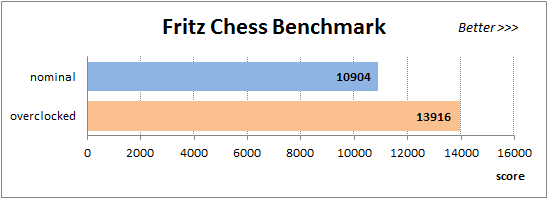
В тесте x264 HD Benchmark 4.0 небольшой видеоклип кодируется в два прохода, а весь процесс повторяется четыре раза. Усреднённые результаты второго прохода представлены на диаграмме.
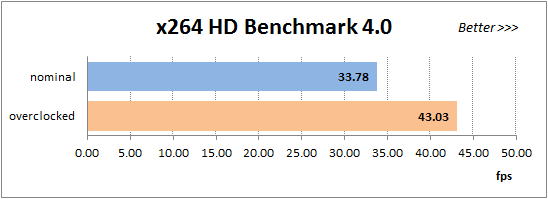
Измерение производительности в Adobe Photoshop мы проводим с использованием собственного теста, представляющего собой творчески переработанный Retouch Artists Photoshop Speed Test, включающий типичную обработку четырёх 10-мегапиксельных изображений, сделанных цифровой камерой.
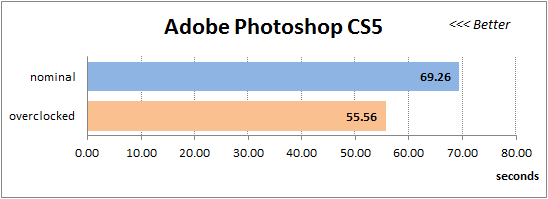
В тесте на архивацию данных файл размером в один гигабайт упаковывается с использованием алгоритмов LZMA2, остальные параметры сжатия остаются в значениях по умолчанию.
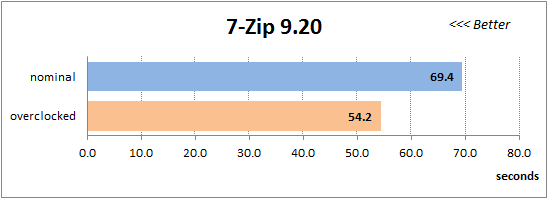
Как и в тесте на сжатие, чем быстрее будет выполнен расчёт 16 миллионов знаков числа Пи, тем лучше. Это единственный тест, где количество ядер процессора не играет никакой роли, нагрузка однопоточная.
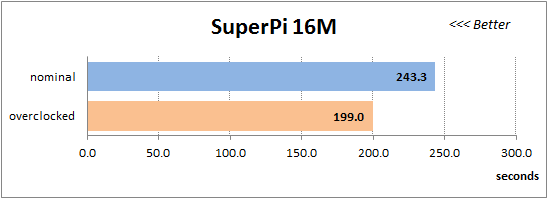
Поскольку видеокарта в наших обзорах не разгоняется, на следующей диаграмме использованы лишь результаты процессорных тестов 3DMark 11 — Physics Score. Эта характеристика является результатом работы специального физического теста, моделирующего поведение сложной игровой системы с большим количеством объектов.
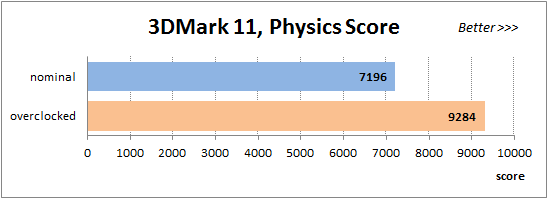
С помощью встроенного теста FC2 Benchmark Tool проводим десятикратный проход карты Ranch Small при разрешении 1920x1080 с высокими настройками качества и использовании DirectX 10.
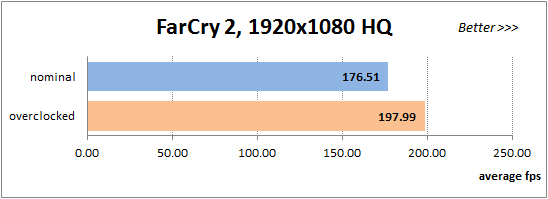
Игра Resident Evil 5 тоже обладает встроенным тестом для замеров производительности. Её особенность в том, что она превосходно использует возможности многоядерных процессоров. Тесты проводятся в режиме DirectX 10, при разрешении 1920x1080 с высокими настройками качества, результаты пятикратного прохода усредняются.
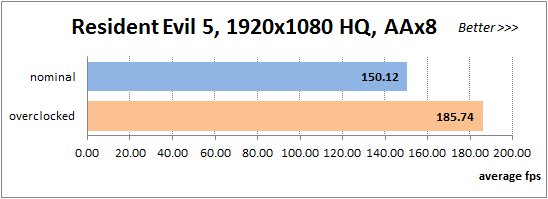
Игра Batman: Arkham City тоже охотно реагирует на изменение частоты работы процессора, при этом использует DirectX 11. Мы проводим пятикратное повторение встроенного в игру теста производительности при высоких настройках качества и усредняем полученные результаты.
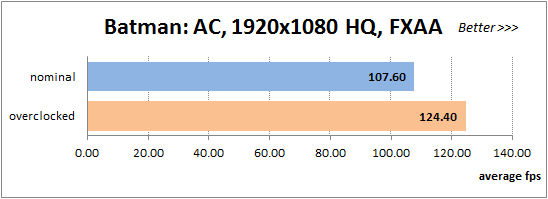
При разгоне мы получили прирост производительности около 30 % в большинстве вычислительных задач. Вполне естественно, что в играх, где скорость во многом определяется видеокартой, прирост меньше, однако он очевиден и ощутим.
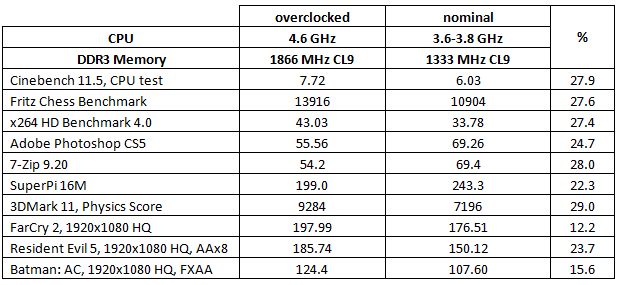
Замеры энергопотребления
Измерение энергопотребления проводилось с помощью прибора Extech Power Analyzer 380803. Прибор включается перед блоком питания компьютера, то есть измеряет потребление всей системы «от розетки», за исключением монитора, но включая потери в самом блоке питания. При замере потребления в покое система бездействует, мы дожидаемся полного прекращения послестартовой деятельности и отсутствия обращений к жёсткому диску. Нагрузка на процессор создаётся с помощью программы «LinX». Для большей наглядности были построены диаграммы роста энергопотребления при работе системы в номинальном режиме и при разгоне, в зависимости от роста уровня нагрузки на процессор при изменении количества вычислительных потоков утилиты «LinX».
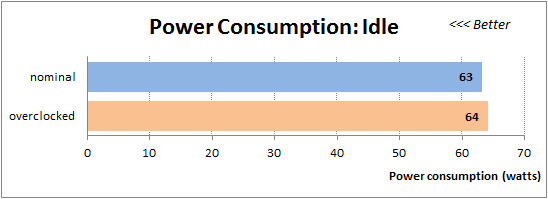
В состоянии покоя энергопотребление работающей в номинальном режиме и разогнанной систем почти не отличается. Неудивительно, ведь энергосберегающие технологии работают в обоих случаях, снижая подаваемое на процессор напряжение и уменьшая его частоту до 1600 МГц. Однако разница становится заметной уже при однопоточной нагрузке, ведь начинают отличаться и напряжение, и частота.
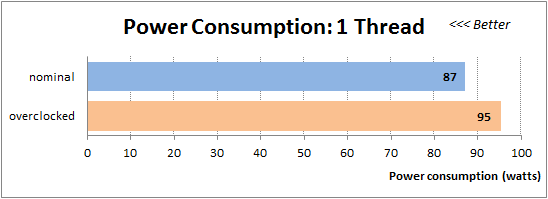
При полной загрузке систем становится очевидной цена, которую приходится платить за увеличение производительности при разгоне с увеличением напряжений. По результатам наших тестов можно было увидеть, что скорость при разгоне выросла менее чем на 30 %, а энергопотребление почти на 40 %.
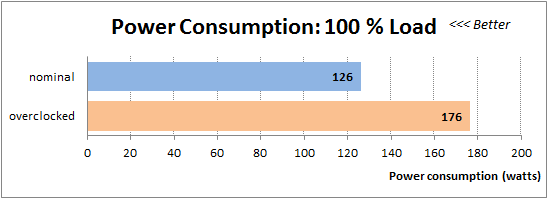
Фирменное программное обеспечение
Во время тестов материнских плат мы нечасто обращаем внимание на фирменное программное обеспечение. Главным образом потому, что оно обычно ограничивается какой-нибудь страшного внешнего вида и невнятной функциональности утилитой для разгона из среды Windows. Совершенно иная ситуация с системными платами компании ASUSTeK. К ним прилагается целый комплекс программ и утилит различного назначения, которые выполнены в едином стиле и объединены оболочкой «Asus AI Suite II». Устанавливать весь комплекс программ не обязательно, можно выбрать лишь несколько необходимых.
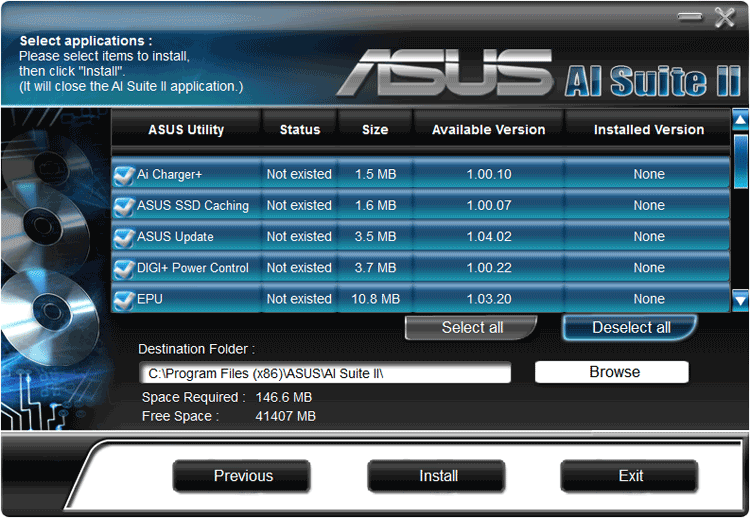
После установки и перезагрузки вы обнаружите небольшую иконку в области уведомлений справа рядом с часами, она раскрывается в виде панели.

Нужная программа выбирается из появляющегося списка при щелчке мышкой на одну из кнопок разделов.
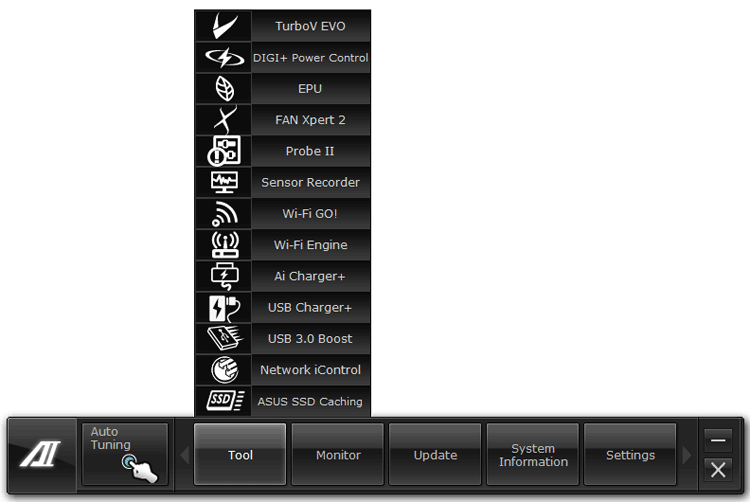
Доступен иной вариант, нужную программу можно выбрать из меню, которое появится при щелчке правой кнопкой мышки.
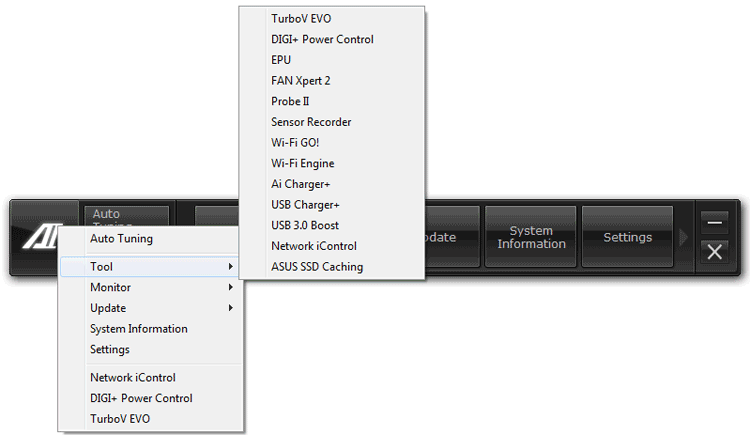
Первой в списке программ раздела «Tool» является «ASUS TurboV EVO». Утилита позволяет задать параметры разгона системы, сохранить их в профиль, либо воспользоваться автоматическими способностями разгона в подразделе «Auto Tuning».
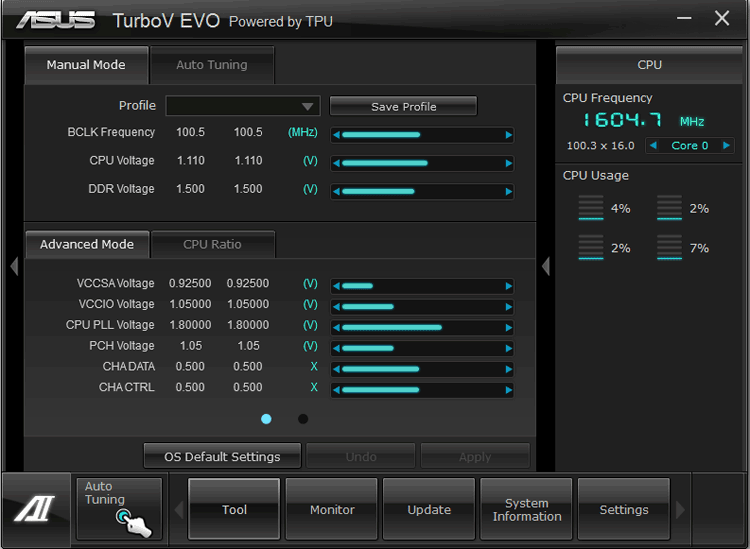
Ранее мы уже рассматривали утилиту «ASUS DIGI+ Power Control», её прежний вид можно обнаружить, если выбрать вкладки «CPU Power Control» или «DRAM Power Control» для управления параметрами работы соответственно процессора и памяти. Однако по-умолчанию нам предлагается оценить новые возможности вкладки «Smart DIGI+».
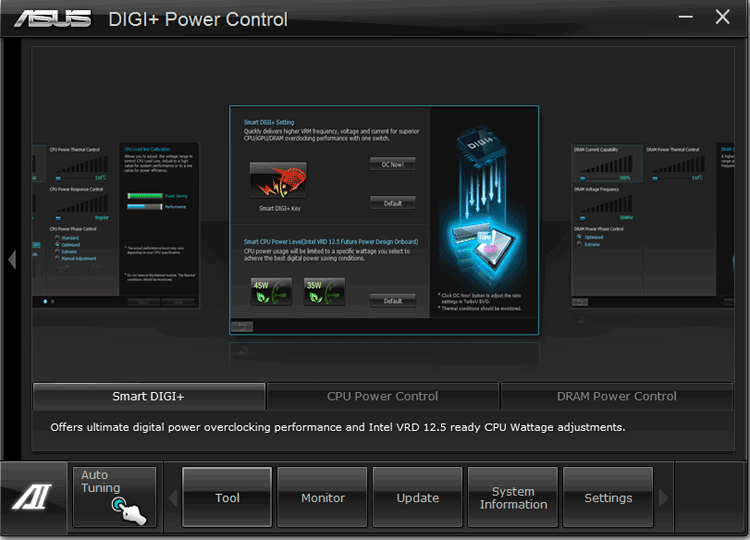
Номинальное энергопотребление нашего процессора Intel Core i5-3570K составляет 77 Вт, но мы можем моментально понизить его до 45 или даже 35 Вт. Достигается это очень просто — ограничением максимального уровня, до которого будет увеличиваться коэффициент умножения процессора под нагрузкой. Если в номинальных условиях работы коэффициент умножения процессора при полной загрузке повышается до x36, то при ограничении до 45 Вт он будет увеличиваться лишь до x22, а в случае 35 Вт до x18.
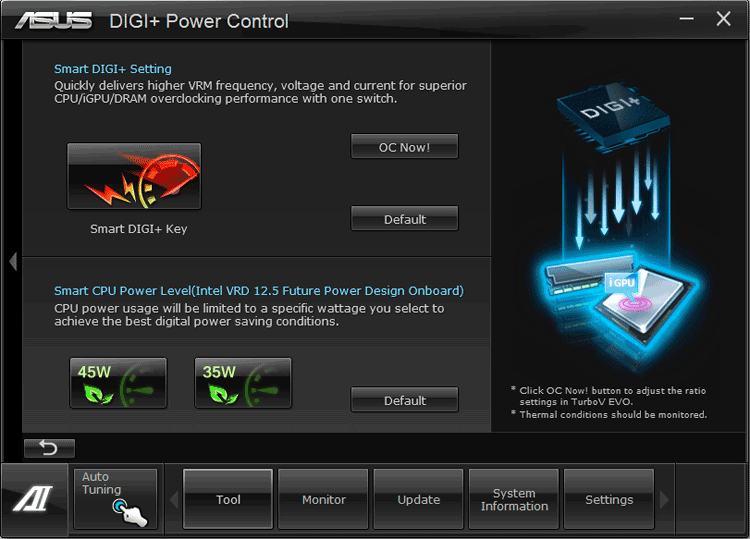
Программа «ASUS EPU» позволяет выбрать подходящий уровень энергосбережения, балансируя между производительностью и экономичностью.
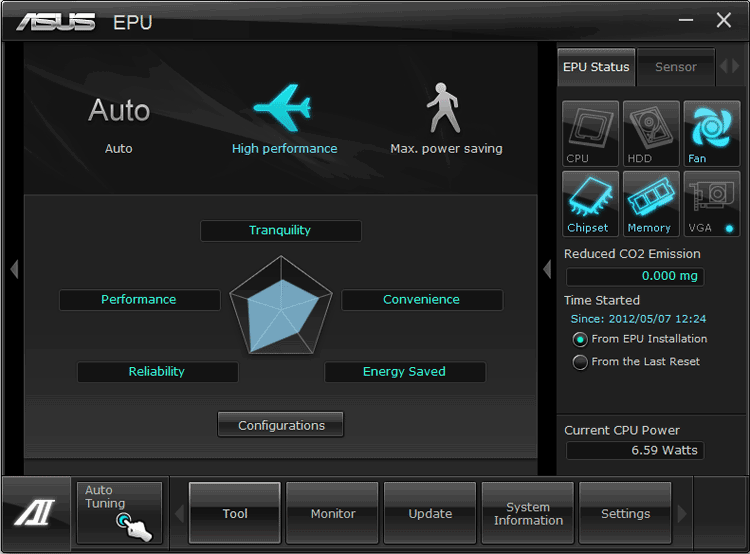
Утилита «ASUS Fan Xpert 2» предоставляет возможности по индивидуальной настройке режимов работы вентиляторов. К сожалению, плата поддерживает регулировку процессорных вентиляторов лишь при четырёхконтактном подключении.
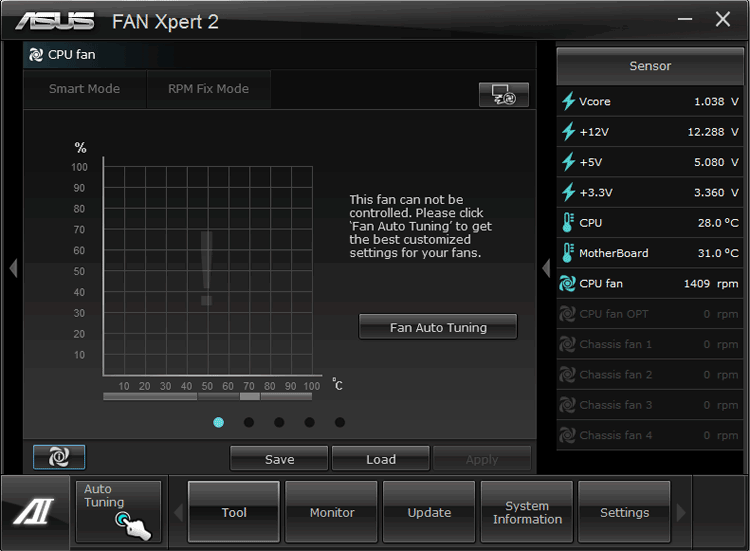
Утилита «ASUS Probe II» позволит проконтролировать текущие значения и задать допустимые пределы изменения напряжений, температур и скорости вращения вентиляторов.
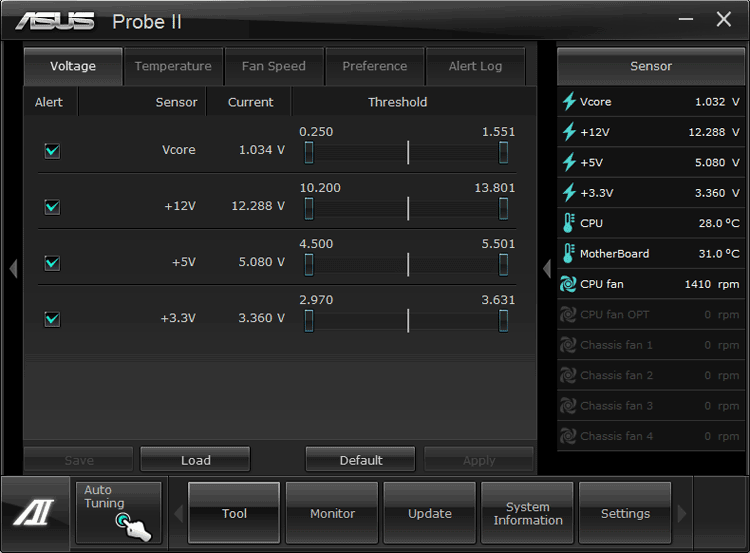
В паре с программой «ASUS Probe II» может работать утилита «ASUS Sensor Recorder», способная строить графики изменения напряжений, температур, скорости вращения вентиляторов и записывать показания в файл.
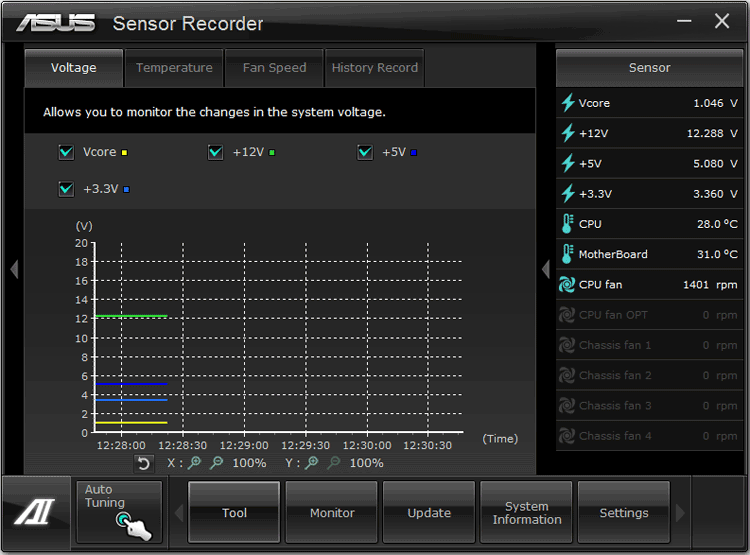
«ASUS Wi-Fi GO!» — это новый комплекс утилит, который поможет полнее использовать беспроводные возможности вашего смартфона или планшета. Компьютером можно управлять с помощью экранной клавиатуры или жестами, можно проигрывать музыку и фильмы, обмениваться файлами.

Ещё одна новая программа — «ASUS Wi-Fi Engine». С её помощью можно превратить компьютер в подобие роутера, раздающего интернет на мобильные устройства.
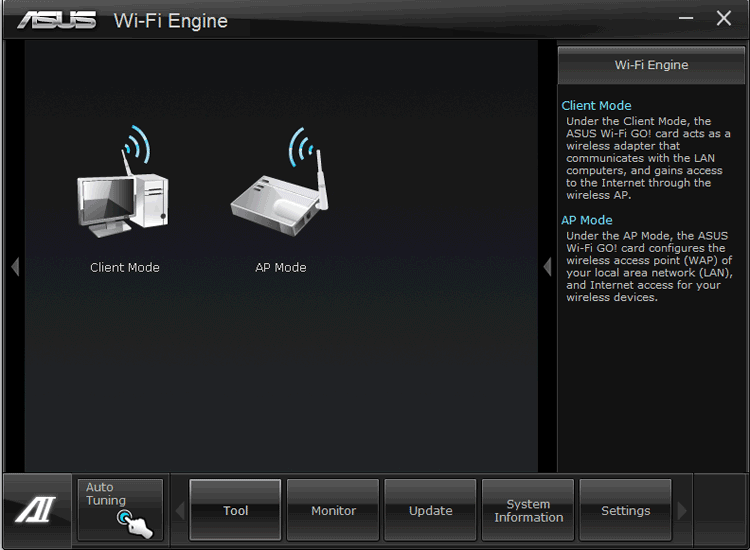
Утилита «ASUS Ai Charger+» поможет быстро подзарядить мобильные устройства.
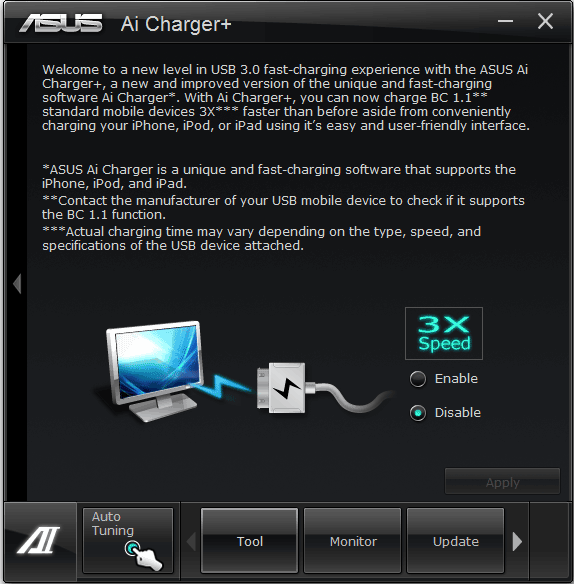
С помощью программы «ASUS USB Charger+» можно проводить подзарядку от специального порта USB даже при выключенном или спящем компьютере.
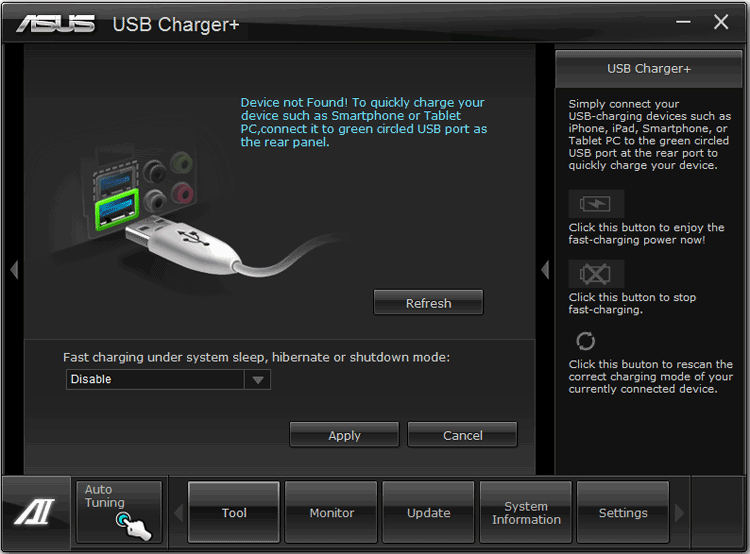
Программа «ASUS USB 3.0 Boost» поможет ускорить обмен данными с помощью режимов UASP или Turbo.
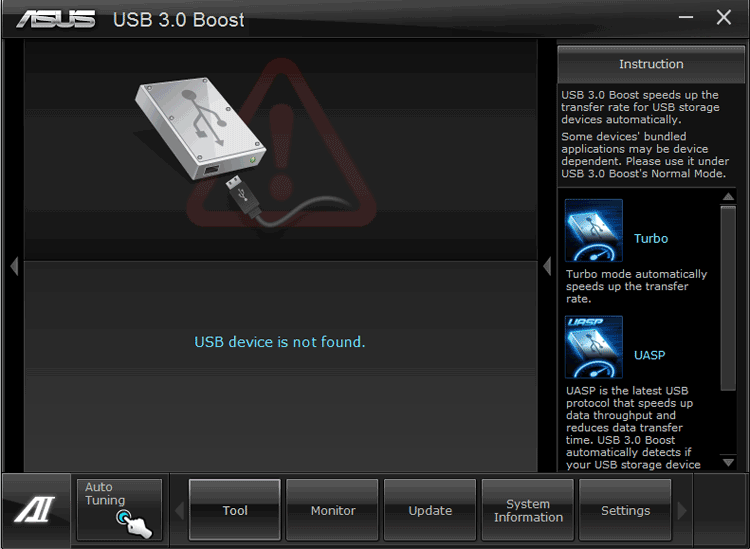
Ещё одна новая программа «ASUS Network iControl» поможет подключиться к сети и задать приоритеты использования пропускной способности различными приложениями.
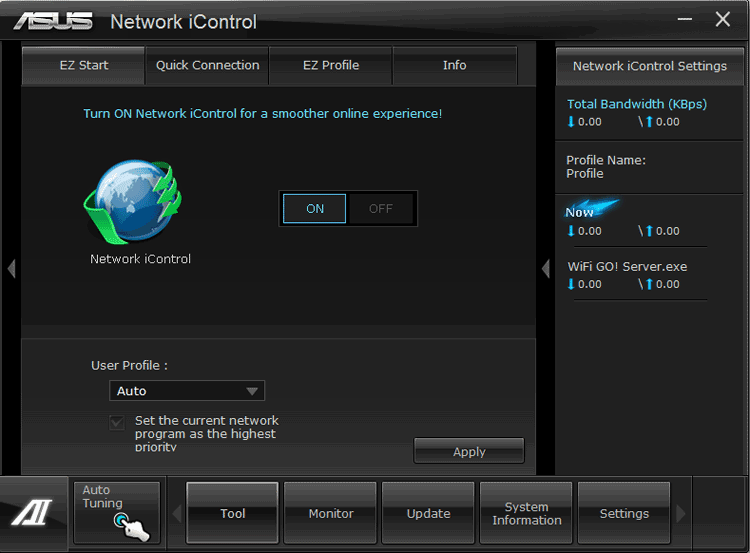
Программу «ASUS SSD Caching» мы уже тестировали, она является аналогом технологии «Intel Smart Response» и позволяет существенно ускорить скорость работы традиционного жёсткого диска, подключенного к контроллеру Marvell 88SE9128, за счёт кэширования с помощью накопителя SSD.
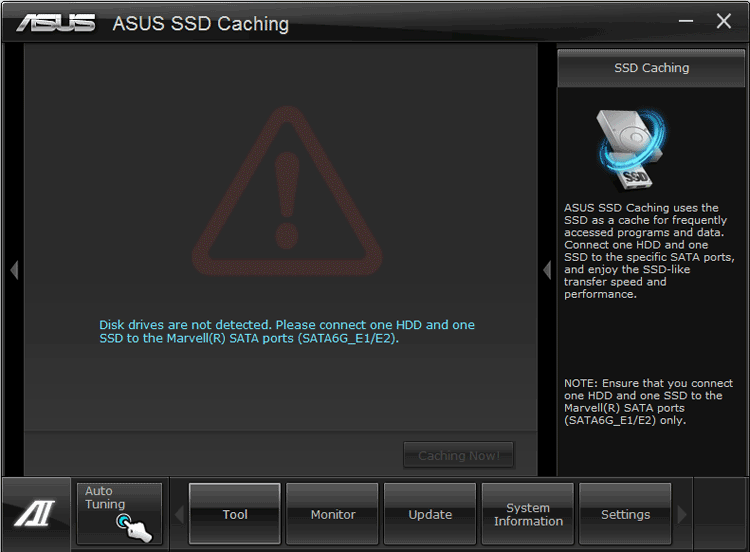
В разделе «Monitor» имеется две утилиты: «Sensor» и «CPU Frequency». На снимках выше мы уже видели результаты их работы — окно «CPU Frequency» появляется автоматически справа при работе программы «ASUS TurboV EVO», показания датчиков видны при включении программ «ASUS Fan Xpert 2», «ASUS Probe II» или «ASUS Sensor Recorder». Однако при необходимости эти утилиты могут работать независимо от остальных.
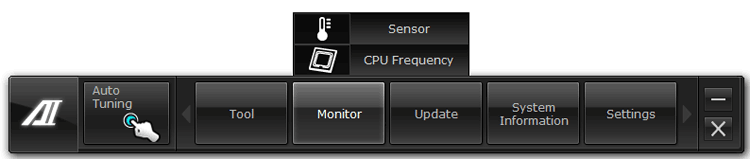
В разделе «Update» утилита «ASUS Update» поищет обновления, «ASUS My Logo» поможет сменить стартовую картинку, «ASUS USB BIOS Flashback» найдёт и сохранит на USB-накопитель новую версию BIOS для последующей прошивки.
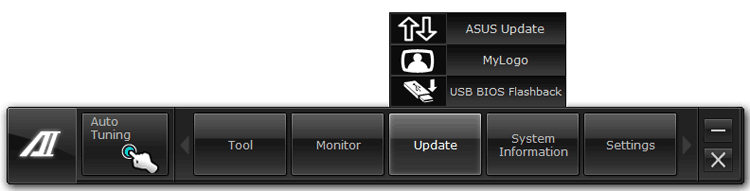
Раздел «System Information» позволит ознакомиться с информацией о материнской плате, процессоре и памяти.
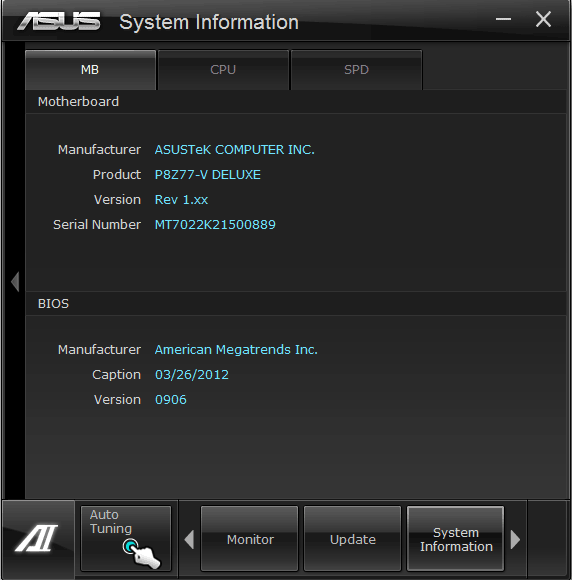
В разделе «Settings» можно настроить работу программ, входящих в комплекс и самой панели «Asus AI Suite II».
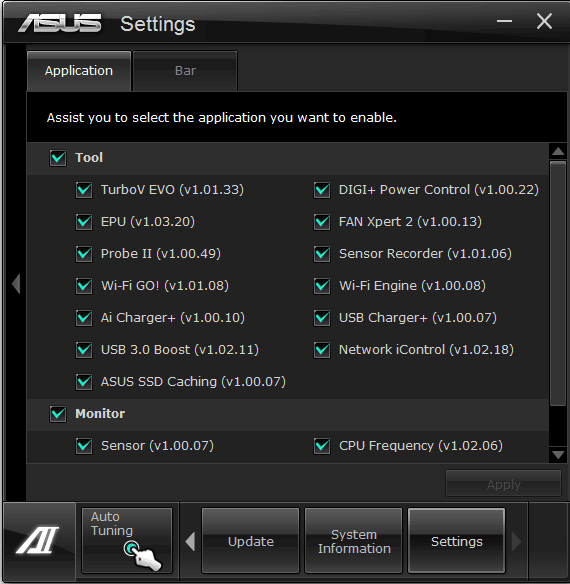
Обширный список самых разнообразных возможностей, которые предоставляет комплекс программ «Asus AI Suite II», не может не впечатлять. К сожалению, осталась неисправленной давняя проблема фирменных утилит компании ASUSTeK — они так и не научились корректно удаляться. После удаления остаётся несколько папок с множеством файлов внутри и сложно представить, какое количество записей появилось и навсегда осело ненужным мусором в реестре Windows.
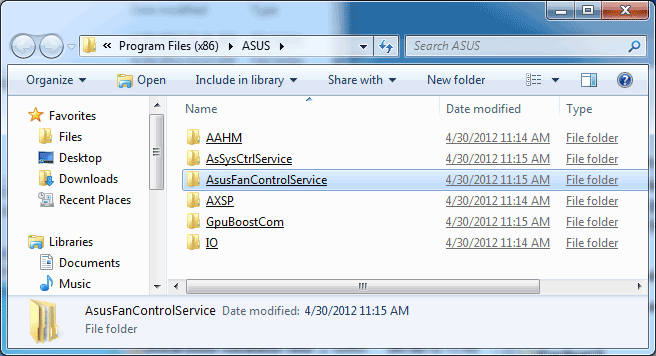
Послесловие
Анонсы новых процессоров, наборов логики и платформ корпорации Intel в последнее время обходятся без избытка восторженных эпитетов. Частота процессоров Ivy Bridge возросла незначительно по сравнению с предшественниками, изменений в архитектуре не так уж много, если не считать серьёзного обновления интегрированного графического ядра, производительность фактически осталась на прежнем уровне. Из-за уменьшившейся площади процессорного ядра и смены термоинтерфейса между ядром и теплораспределительной крышкой процессоров стали существенно хуже температурные режимы их работы, в связи с чем даже разгоняться новые процессоры LGA1155 стали слабее прежних, хотя обычно при смене техпроцесса бывает обратное. Дополнительные сложности создаёт отсутствие какой-либо программы, способной с достаточной долей вероятности доказать стабильность работы разогнанной системы на базе процессоров Ivy Bridge. Успешное прохождение тестов в утилитах, создающих высокую нагрузку на процессор, таких как «LinX» или «Prime95», уже ничего не гарантирует. Посмотрим, что покажет время, будет ли заметна деградация. Однако в одном отношении новые процессоры безусловно лучше старых — их номинальное напряжение находится в районе 1 В, что примерно на 20 % меньше, чем характерное напряжение процессоров Sandy Bridge. Так что новые процессоры стоит предпочесть прежним хотя бы из-за экономичности.
В отличие от процессоров, материнские платы, основанные на старых наборах логики шестой серии, можно смело использовать вместо новых. Появившуюся поддержку интерфейса USB 3.0 производители плат уже давным-давно реализовали с помощью дополнительных контроллеров, а потому разницы между старыми и новыми платами почти нет. Мы же, разумеется, будем знакомить вас исключительно с новыми материнскими платами, базирующимися на наборах микросхем седьмой серии и, в первую очередь, на логике Intel Z77 Express.
Материнская плата Asus P8Z77-V Deluxe открыла нашу новую серию обзоров и оставила очень и очень хорошее впечатление. Она неплохо укомплектована, грамотно спроектирована, оснащена поддержкой всех современных интерфейсов, включая беспроводные. У платы достаточно удобный BIOS, который содержит массу параметров, позволяющих настройку в очень широких пределах. Сравнения с конкурентами ждут нас впереди, однако уже сейчас, на основании предварительных тестов, можно сказать, что плата Asus P8Z77-V Deluxe ни в чём им не уступит, а во многом и превзойдёт. Единственная область, где другие платы могут оказаться впереди — это экономичность. К сожалению, несмотря на продвинутую цифровую систему питания и на встроенные в BIOS фирменные энергосберегающие технологии, материнские платы компании ASUSTeK нередко потребляют несколько больше, чем платы других производителей. Ненамного, некритично, но уступают и этот момент нужно учитывать. Зато дополнительным плюсом системных плат компании является целый комплекс фирменных программ и утилит различного назначения «ASUS AI Suite II». Ни один другой изготовитель плат до сих пор не сделал ничего даже близко похожего, так что это ещё один стимул, чтобы выбрать материнскую плату от лидирующего производителя — компании ASUSTeK.